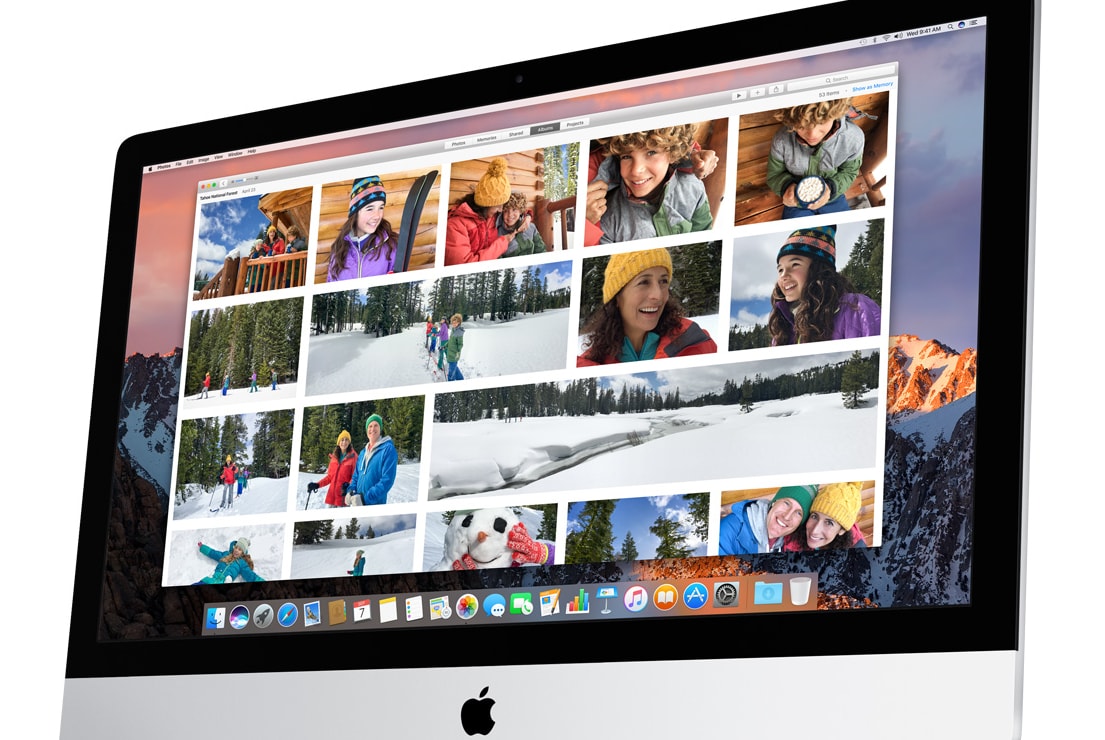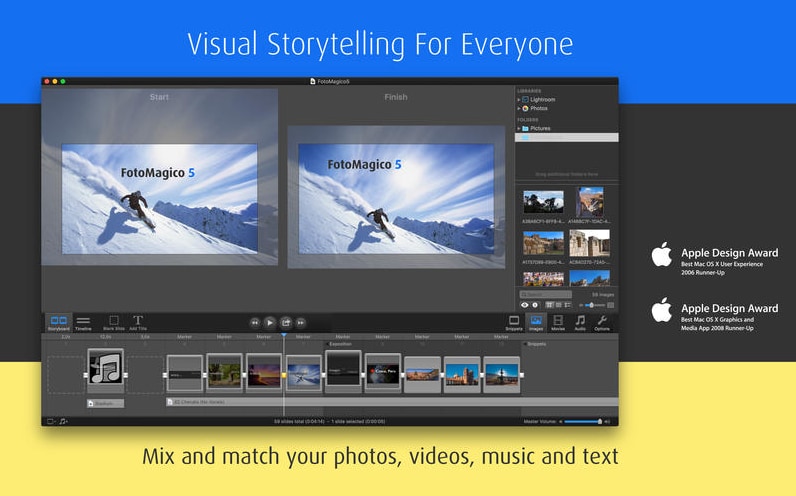- Artikel Rekomendasi
Cara Membuat Tayangan Slide Foto yang Memukau di Mac
Aug 21, 2024• Proven solutions
Apakah Anda memerlukan beberapa tips untuk membuat tayangan slide di Mac? Ada berbagai macam software pembuat tayangan slide yang canggih dan kaya akan fitur yang dapat membantu Anda memenuhi kebutuhan desain tayangan slide yang terlihat profesional. Selama Anda memilih alat yang tepat, Anda akan bisa menambahkan foto, musik, dan video ke dalam slide-slide tersebut. Oleh karena itu, artikel di bawah ini akan memberikan informasi mengenai aplikasi pembuat tayangan slide terbaik yang kompatibel dengan platform Mac.
- Bagian 1: Pembuat Tayangan Slide Terbaik do Mac [Gratis & Berbayar]
- 1. Photo app bawaan Mac
- 2. Filmora untuk Mac
- 3. DSB Slideshow Builder
- 4. FotoMagico 5
- Bagian 2: Cara Membuat Tayangan Slide di Mac (Menambahkan musik pada Tayangan Slide)
Aplikasi Terbaik untuk Membuat Tayangan Slide di Mac [Gratis & Berbayar]
Pada bagian ini, kami akan membagikan Anda beberapa aplikasi pembuat tayangan slide terbaik di Mac, di mana beberapa aplikasi telah diinstalasi pada komputer Mac Anda dan benar-benar gratis untuk digunakan. Tapi, tentunya dengan fitur dan template yang terbatas. Beberapa software berbayar seperti Filmora untuk Mac tidaklah mahal dan menyediakan berbagai macam filter, transisi, dan elemen yang mungkin Anda perlukan untuk membuat tayangan slide yang memukau di Mac.
1. Pembuat Tayangan Slide Gratis: Photo app Bawaan Mac
Photo for Mac terkenal dengan tampilan antarmukanya yang mengesankan dan membantu dalam proses pembelajaran yang mudah bagi pemula. Aplikasi ini menawarkan berbagai macam efek khusus yang dapat membantu pengguna mengembangkan tayangan slide yang terlihat profesional.
Efek audio yang menarik perhatian dan shortcut yang canggih dapat digunakan untuk pengembangan, sedangkan seperangkat alat pengeditan dan efek yang luar biasa dapat digunakan untuk membuat slide tampak lebih menarik. Anda akan senang saat mengetahui kemampuan unik aplikasi ini dalam mengatur foto yang memungkinkan penggunanya untuk membagikan konten mereka pada platform media sosial populer seperti Facebook tanpa menggunakan banyak usaha.
Selain aplikasi Photos app bawaan, Anda juga dapat menggunakan pembuat tayangan slide gratis iMovie di Mac untuk membuat sebuah tayangan slide. Kami telah menjelaskan cara penggunaan aplikasi itu sebelumnya; Anda dapat mengecek langkah-langkah lengkap mengenai cara membuat sebuah tayangan slide di Mac dengan iMoviedi sini.
2. Pembuat Tayangan Slide Profesional & Kreatif untuk Mac: Filmora untuk Mac
Wondershare Filmora cukup populer untuk peralatan software-nya yang interaktif dan Anda juga bisa mengharapkan desain yang sama elegannya pada alat pembuatan tayangan slidenya. Platform ini direkomendasikan untuk penggunaan sehari-hari, oleh pemula maupun pengguna yang baru mau mulai. Karena aplikasi ini tidak memerlukan penggunanya memiliki keahlian khusus apapun, melainkan semua efek dapat dengan mudah diterapkan dan terdapat juga efek suara yang luar biasa.
Periksa panduan utama tentang Membuat tayangan slide dengan musik dan judul di Filmora
3. Pembuat Tayangan Slide yang Mudah Digunakan: DSB Slideshow Builder
DVD SlideShow Builder atau DSB dapat digunakan oleh pemula maupun profesional untuk pengembangan tayangan slide berisikan foto yang menarik dan juga menghibur. Terdapat berbagai macam alat pengeditan di aplikasi DSB yang dapat menghasilkan efek unik untuk konten Anda, tetapi sayangnya aplikasi ini tidak mengizinkan penggunanya membagikan konten mereka di platform lain. Akan tetapi, Anda pasti akan menikmati alat kustomisasinya yang canggih.
4. Pembuat Tayangan Slide Sederhana Mac: FotoMagico 5
FotoMagico 5 adalah alat yang sederhana dan menarik, yang dapat memproses tulisan, musik, video, dan foto Anda dengan mudah untuk menghasilkan tayangan slide yang indah. Kabar gembiranya, alat ini memungkinkan penggunanya untuk membuat presentasi dan video siaran langsung beresolusi tinggi. Dukungan canggih hingga resolusi 4k Ultra HD pada alat ini dapat membuat segalanya sempurna untuk para profesional.
Cara Membuat Tayangan Slide dengan Filmora di Mac:
Pada bagian selanjutnya, kami akan menunjukkan cara menggunakan aplikasi pengedit video Filmora ini sebagai pembuat tayangan slide mac. Dengan menggunakan Filmora, Anda dapat membuat tayangan slide dengan tambahan musik dan juga efek. Download dan cobalah pembuat tayangan slide ini, lalu bagikan tanggapan Anda mengenai Filmora kepada kami.
1. Cara menambahkan musik pada tayangan slide Anda?

Membuat tayangan slide foto di Filmora untuk Mac itu mudah. Karena yang perlu Anda lakukan hanyalah mengimpor foto, video, dan musik yang Anda inginkan ke perpustakaan media, tambahkan transisi, filter, elemen, dan efek untuk tayangan slide Anda, lalu lakukan pratinjau jika semuanya sudah bagus, dan ekspor file hasilnya. Berikut adalah langkah-langkah membuat tayangan slide di Mac dengan Filmora.
- Langkah 1: Tambahkan foto-foto yang diinginkan ke dalam timeline dengan menggunakan opsi import.

- Langkah 2: Menambahkan musik latar sesuai kebutuhan Anda: Anda dapat memilih musik untuk tayangan slide foto dari perpustakaan Audio bawaan yang mencakup berbagai genre musik seperti young & bright, folk, rock, dan efek suara. Terlebih lagi, Anda dapat mengimpor musik Anda sendiri untuk tayangan slide foto atau merekam voiceover Anda sendiri.
- Langkah 3: Anda dapat mengedit foto Anda menggunakan alat interaktif untuk mendapatkan hasil dengan penyesuaian khusus.
- Langkah 4: Terapkan transisi tingkat lanjut untuk membuat tayangan slide Anda terlihat lebih efektif.
- Langkah 5: Buka tab Judul dan pratinjau efek judul & teks bawaan, lalu tarik dan lepaskan ke dalam timeline.

- Langkah 6: Buka tab Filter dan Elemen untuk menerapkan lebih banyak filter dan elemen pada tayangan slide Anda.
- Langkah 7: Setelah difinalisasi, simpan atau ekspor.
Kami telah menuliskan artikel mengenai Cara membuat tayangan slide video dengan Filmoradi Windows dan Mac, dengan penjelasan berisikan langkah-langkah yang lengkap untuk membuat tayangan slide. Semoga Anda dapat membuat tayangan slide yang menarik dengan bantuan Filmora.
Tutorial berikut ini akan memperlihatkan cara untuk melakukan split file MOV dalam beberapa klik.
by Liza Brown Aug 21, 2024 20:11 PM
Dengan antarmuka yang ramah, dukungan terhadap format file besar dan 427 efek transisi, aplikasi ProShow menerima peringkat yang cukup tinggi, tetapi...
by Liza Brown Aug 21, 2024 20:10 PM
Rekomendasi Cara Mudah untuk Mengubah Thumbnail Dailymotion Anda
by Liza Brown Aug 21, 2024 20:10 PM